首页 > Chrome浏览器自动更新关闭及手动更新操作教程分享
Chrome浏览器自动更新关闭及手动更新操作教程分享
来源:谷歌浏览器官网时间:2025-08-03
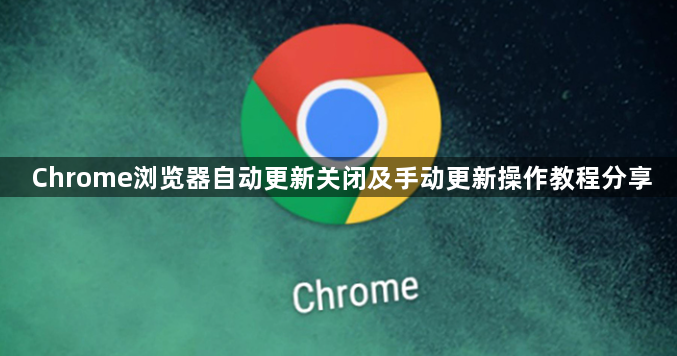
打开服务管理器禁用更新服务。按下Win+R组合键,输入services.msc后按回车进入服务管理界面。找到名为“Google Update Service (gupdate)”和“Google Update Service (gupdatem)”的两个服务项,分别右键点击选择属性。将这两个服务的启动类型设置为“禁用”,并点击停止按钮立即终止运行,最后保存设置并退出。
通过系统配置工具关闭更新。同样使用Win+R快捷键打开运行对话框,输入msconfig进入系统配置程序。切换到服务选项卡,取消勾选“Google Updater InternalService”与“Google Updater Service”,应用更改后重启计算机使设置生效。
修改注册表实现永久禁用。按Windows+R调出运行窗口,输入regedit启动注册表编辑器。定位至HKEY_LOCAL_MACHINE\SOFTWARE\Policies路径,右键创建名为Google的新项,再在其下新建Update子项。于Update文件夹内新建DWORD(32位)值并命名为AutoUpdateCheckPeriodMinutes,将其数值设为0以彻底关闭自动检测更新功能。
利用任务计划程序阻止后台更新。再次使用Win+R运行命令,输入taskschd.msc打开任务计划库。依次展开GoogleSystem→GoogleUpdater目录,将所有相关的计划任务右键选择禁用操作。
执行手动更新操作。当需要新版本时,主动访问Google Chrome官方网站下载页面获取最新安装包。下载完成后运行程序进行覆盖式安装,依照提示完成升级流程即可。
通过逐步执行这些操作步骤,用户能够灵活控制Chrome浏览器的更新机制。重点在于准确找到系统服务、注册表项和计划任务中与更新相关的配置,并进行针对性调整,从而实现自动更新的关闭和按需手动更新。
Chrome浏览器不断更新新功能,教程分享最新功能体验和操作技巧,帮助用户快速掌握新版亮点,提高使用效率。
2025-10-26
介绍Google浏览器插件实现下载内容实时监控与异常报警系统,保障下载任务安全,及时发现并处理异常情况。
2025-07-16
google Chrome下载资源出现路径异常时,切换节点服务器是有效解决方案。本文分享节点选择及更换技巧。
2025-08-13
谷歌浏览器安卓端多语言版支持多界面快速切换。本下载安装方法详细展示操作步骤,帮助用户高效完成多语言浏览体验。
2025-12-20
详解Chrome浏览器无痕模式的使用方法及其隐私保护优势,帮助用户避免浏览数据被保存,提高安全性。
2025-07-20
对谷歌浏览器广告屏蔽功能进行实测分析,展示其屏蔽效果及对浏览体验的影响,帮助用户了解功能优势。
2025-07-30
